Python
[Jupyter lab] 주피터랩에서 anaconda 가상환경 연결하기
wonhwa
2022. 4. 21. 14:18
반응형
저번 포스팅에 이어서 mecab이라는 가상환경을 만들어 jupyter lab에서 연결하는 방법을 알아보도록 하겠습니다.
1. 가상 환경 생성하기
anaconda prompt를 열고 아래의 명령어를 입력하여 사용할 가상환경을 만들어 주세요.
이미 가상환경이 있는 분들은 이 단계를 건너 뛰어도 됩니다.
conda create -n 가상환경 이름 python=파이썬 버전
사용 예) conda create -n mecab python=3.8.0
그 후 가상환경을 사용할 폴더로 'cd 폴더'를 사용하여 이동하여 줍니다.
2. 가상 환경 활성화하기
다음으로 가상환경을 활성화 하여 보겠습니다.
conda activate 가상환경 이름
사용 예) conda activate mecab
이렇게 하면 맨 왼쪽 부분에 (base)에서 (가상환경 이름)으로 바뀌면서 활성화됩니다.
3. 가상 환경 커널 추가를 도와주는 패키지파일 설치하기
jupyter lab에 가상환경을 연동할 때 필요한 ipykernel 패키지를 설치해 줍니다.
conda install ipykernel
4. ipykernel로 jupyterlab 커널 가상환경 추가하기
이제 아래의 명령어를 입력하여 가상환경 커널을 추가해 줍니다.
(이 때, 사용하고자 하는 가상환경이 프롬프트에서 활성화되어있어야 합니다.)
python -m ipykernel install --user --name 가상환경이름 --display-name 가상환경이름
사용 예)
python -m ipykernel install --user --name mecab --display-name mecab
5. jupyter lab에서 가상환경 커널 연결하기
커널 추가가 완료되었으면 아래의 명령어로 가상환경을 비활성화하여 줍니다.
conda deactivate
다음으로, jupyter lab을 실행하여 줍니다.
jupyter lab
그 후 .ipynb 파일을 하나 만든 후 , 아래쪽에 Python3 (ipykernel)| Idle 을 클릭 해 줍니다.

그러면 아래와 같이 커널 선택 창이 나오는데


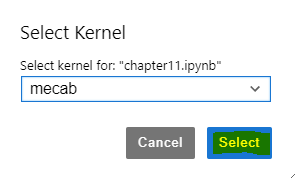
커널 목록에서 아까 추가한 가상환경을 클릭 한 후 select 를 눌러 적용해 주면 완료됩니다.
이렇게 하면 jupyter notebook에서 원하는 환경으로 코딩이 가능합니다 :)
반응형